如何利用PPT中的取色器吸取页面外的颜色
我们在进行PPT文档的制作的时候,想要利用取色器吸取页面外比如网页上的颜色,该怎么操作呢?今天就跟大家介绍一下如何利用PPT中的取色器吸取页面外的颜色的具体操作步骤。
1. 首先打开电脑上的PPT文档,选择新建幻灯片
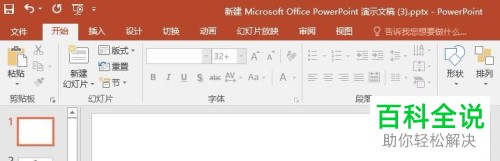
2. 在幻灯片上,选择插入一张图片

3. 然后再选择插入一个形状,在形状上取色器来设置颜色
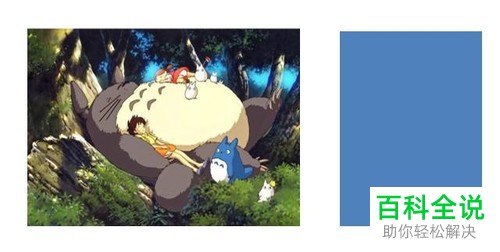
4. 将形状选中,右键,在打开的菜单,选择【设置形状格式】,如图,在右侧打开设置形状格式的窗口
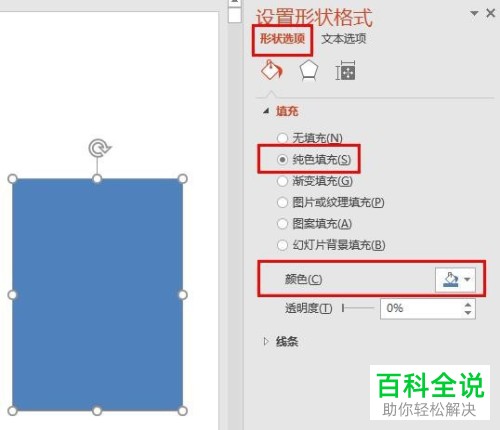
5. 在【颜色】栏,点击,在打开的菜单中,选择取色器选项
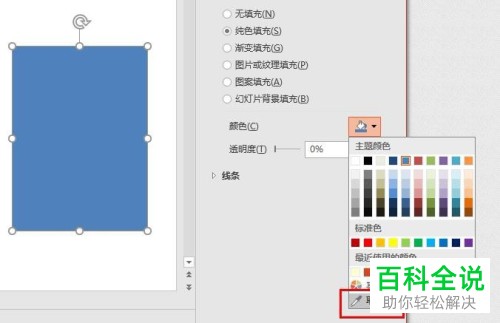
6. 在当前页面,使用取色器点击想要获取的颜色即可在形状中填充

7. 若想要取网页上的颜色,则使用取色器直接点击,就没有效果了。
这时,我们需要选中形状,长按鼠标左键,然后再移动取色器到网页上想要取色的位置,然后就可以松开左键,如图,形状中的颜色就填充进来了。
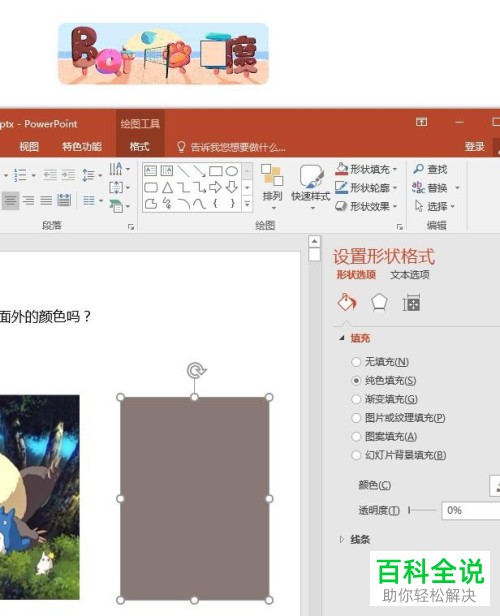
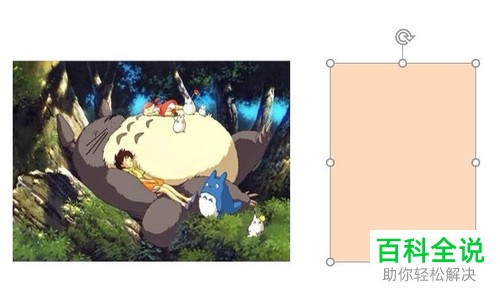
以上就是如何利用PPT中的取色器吸取页面外的颜色的具体操作步骤。
赞 (0)

